Воспроизведение в приложении ViewLog
Приложение ViewLog воспроизводит записанные видеофайлы, не влияя на запись. Есть два способа запуска приложения ViewLog:
- Запустите Video Log из папки GV (Меню Windows Start (Пуск) / Programs (Программы))
- В окне Main System нажмите кнопку ViewLog (№ 13, Рис. 1-2), а затем выберите команду Video/Audio Log (Журнал видео-/аудиозаписей). Или нажмите клавишу [F10] на клавиатуре.
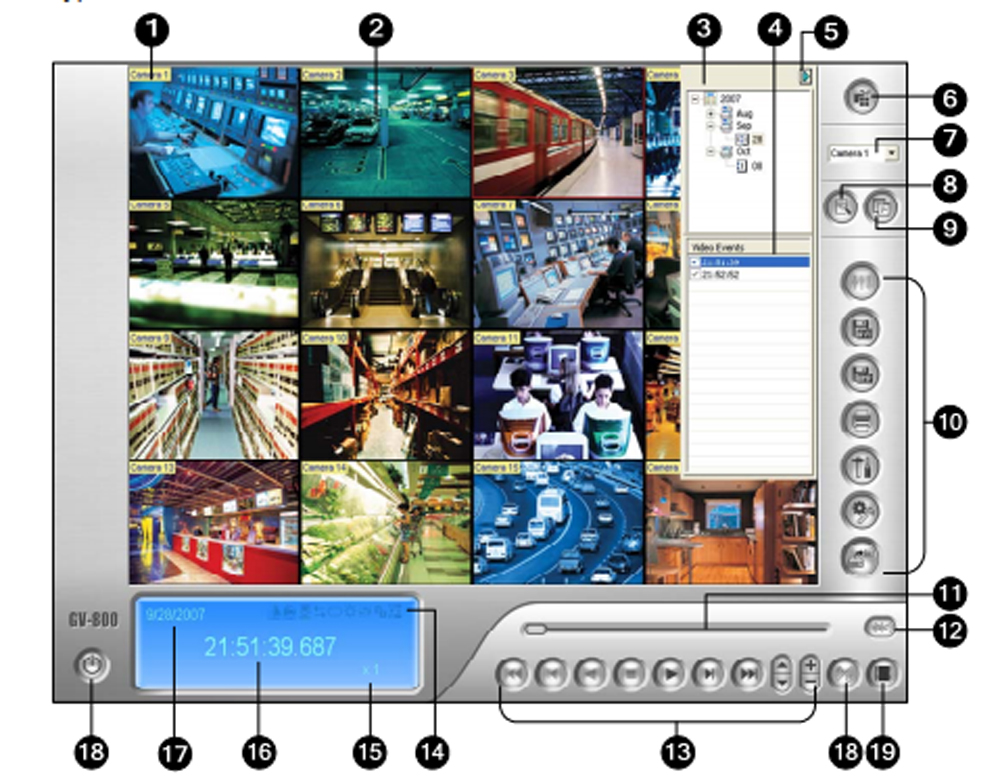
Рис. 4-1 Окно приложения ViewLog
По умолчанию при запуске приложения ViewLog оно начинает воспроизводить последнее событие камеры номер 1. Без дальнейших настроек вы можете воспроизводить событие, щелкнув мышью по кнопке Play (Воспроизведение) (№ 6, Рис. 4-1) на панели воспроизведения (Playback Panel). Щелкните мышью по кнопке View Mode (Режим просмотра) (№ 6, Рис. 4-1), чтобы переключить текущий режим просмотра в многоканальный режим. Используйте кнопки на панели воспроизведения для просмотра события в желаемом порядке. Для выбора видеокадров перемещайте вперед и назад бегунок счетчика воспроизведения (Playback Meter) (№ 11, Рис. 4-1).
Для воспроизведения нескольких событий удерживайте нажатой клавишу [CTRL] на клавиатуре и выделяйте нужные события в списке видеособытий (Video Event List) (№ 4, Рис. 4-1). Затем щелкните кнопку Play (Воспроизведение) для воспроизведения этих событий. Для выбора событий в другие дни щелкните мышью по дате в древовидной схеме дат (Date Tree) (№ 3, Рис. 4-1). События соответствующей даты будут выведены в списке видеособытий.
Примечание. По умолчанию проигрыватель ViewLog настроен на покадровое воспроизведение видео без звука. Чтобы изменить этот режим на режим воспроизведения видео в реальном времени и со звуком, найдите на панели управления воспроизведением кнопку Real Time or Frame by Frame (В реальном времени или покадрово) (№.19, Рис. 4-1).
- Frame by Frame (without audio) (Покадровый – без звука): Покадровое воспроизведение видеоизображения. Данный режим замедляет воспроизведение в зависимости от пропускной способности и производительности компьютера, но все кадры воспроизводятся полностью. Когда для режима просмотра установлен параметр "Панорамное изображение", Quad View (Четыре камеры) или MultiView, то видео по умолчанию воспроизводится в режиме Frame by Frame (Покадровый).
- Real time (В реальном времени): Воспроизведение видеоизображения в реальном времени. При выборе данного режима сокращается время ожидания визуализации, но происходят пропуски кадров, чтобы создать впечатление воспроизведения в реальном времени. Когда для режима просмотра установлен параметр Single (Одна камера), то видео по умолчанию воспроизводится в режиме Real Time (В реальном времени).
Элементы управления в окне приложения ViewLog:
| No. | Название | Описание |
| 1 | Имя камеры | Индикатор имени данной камеры |
| 2 | Изображение с камеры | Воспроизводимое изображение |
| 3 | Древовидная схема дат | Отображение папок данных |
| 4 | Список видеособытий | Отображение видеособытий в определенной папке данных |
| 5 | Переключатель со стрелкой | Переключает между списком видеособытий и списком подключения к нескольким хостам |
| 6 | Режим просмотра | Установка режима разделения экрана: Одна камера, панорамный вид, четыре камеры или несколько камер. В режиме одной камеры доступны следующие функции: "Стандартный", "Миниатюрные изображения", Mega Pixel ("картинка в картинке") и Mega Pixel ("картинка и картинка") |
| 7 | Выбор камеры | Выбор камеры для отображения |
| 8 | Детально | Простой или расширенный поиск, поиск по временной шкале, перезагрузка списка видеособытий |
| 9 | Обычный | Отображение древовидной схемы дат, списка видеособытий и списка подключения к нескольким хостам |
| 10 | Функциональная панель | Различные настройки ViewLog |
| 11 | Бегунок | Переместите бегунок, чтобы прокрутить видеоизображение вперед или назад во время воспроизведения |
| 12 | Воспроизведение звука | Включение воспроизведения аудиосигнала |
| 13 | Панель воспроизведения | Стандартные кнопки панели управления воспроизведением |
| 14 | Пиктограммы функций | В направлении слева направо - это режим от A до B, автоматическое воспроизведение следующих событий, функция настроек контраста и яркости, функция улучшения и коррекции цвета, функция резкости и размытости, функция шкалы оттенков серого, переподключение к Remote ViewLog |
| 15 | Скорость воспроизведения | Индикатор скорости воспроизведения. x 1 обозначает нормальную скорость воспроизведения |
| 16 | Часы | Индикатор времени воспроизводимой видеозаписи |
| 17 | Дата | Индикатор даты воспроизводимой видеозаписи |
| 18 | Выход | Закрытие или сворачивание окна ViewLog |
| 19 | Режим от A до B | Повторяющееся воспроизведение определенных кадров от A до B. |
| 20 | окадровый/В реальном времени | Покадровое воспроизведение видео или воспроизведение в режиме реального времени |
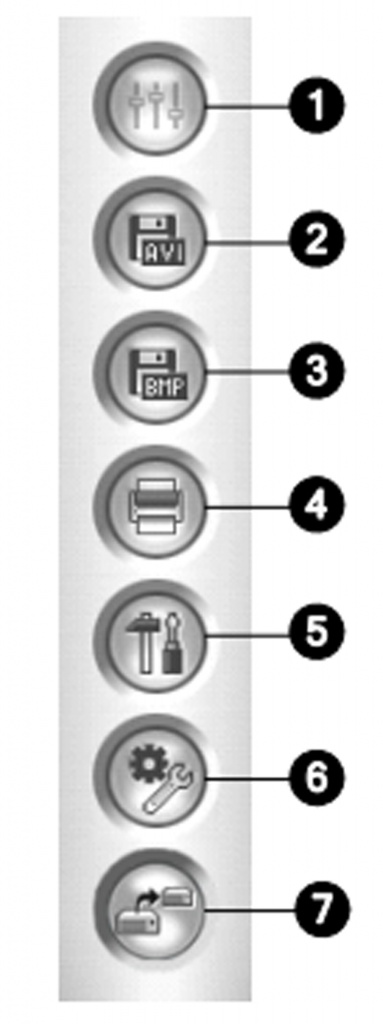
Рис. 4-2 Панель функций
Элементы управления в окне приложения Панель функций:
| No. | Название | Описание |
| 1 | Эффекты | Обработка изображения. Доступны следующие эффекты: Sample (Выборка), Contrast/Brightness (Контрастность/Яркость), Light Enhancement (Усиление цвета), Equalization (Коррекция), Sharpen (Резкость), Smooth (Размытость), Grayscale (Оттенки серого), Undo to Prev. Action (Вернуть к предыдущему действию) и Undo All Effects (Отменить все эффекты), Copy Image to Clipboard (Копировать изображение в буфер), Sample (Выборка) и Advanced Video Analysis (Расширенный видеоанализ). |
| 2 | Сохранить в формате AVI | Сохранение видеофайла в формате avi или exe. См. раздел Объединение и экспорт видеофайлов далее в этой главе. |
| 3 | Сохранить как изображение | Сохранение видеоизображения в формате bmp, jpg, gif, png или tif. См. раздел Сохранение изображение далее в этой главе. |
| 4 | Печать | Различные настройки печати. |
| 5 | Настройки | Доступ к системным настройкам ViewLog. См. раздел Расширенные настройки далее в данной главе. |
| 6 | Инструменты | Содержит следующие параметры: Object Search (поиск объекта), Advanced Log Browser (расширенный поиск по журналу), Delete (Удалить), Remote ViewLog Service (Удаленная служба ViewLog), Remote Storage System (Удаленная система хранения), Address Book (Адресная книга), Display GIS Window (Открыть окно ГИС), Select Map API (Выбор API карты) и Tool Kit (Набор инструментов). См. разделы Поиск объектов, Расширенный обозреватель журнала, Воспроизведение через Интернет с помощью удаленной службы ViewLog далее в этой главе. |
| 7 | Резервное копирование | Резервное копирование видеофайлов. См. Резервное копирование и удаление файлов в главе 5. |